现在的用户为了更好的进行办公操作,不少小伙伴会选择使用wps这款软件,该办公软件中提供一个协作模式,当你需要多人进行同时在线编辑的时候,那么就需要切换到协作模式中进行相应的编辑,然后分享表格给需要共同编辑的小伙伴进行编辑或者修改,但是在最新版的WPS表格中,大家不知道如何切换到协作模式进行操作,其实最新版的WPS表格只需要点击表格右上角的分享按钮,将与他人一起编辑功能按钮打开启用即可,下方是关于如何使用WPS切换协作模式的具体操作方法,如果你需要的情况下可以看看方法教程,希望对大家有所帮助。

1.首先打开一篇需要进行共同编辑的表格,将鼠标移动到表格右上角的就【分享】按钮的位置,将该功能进行点击一下。
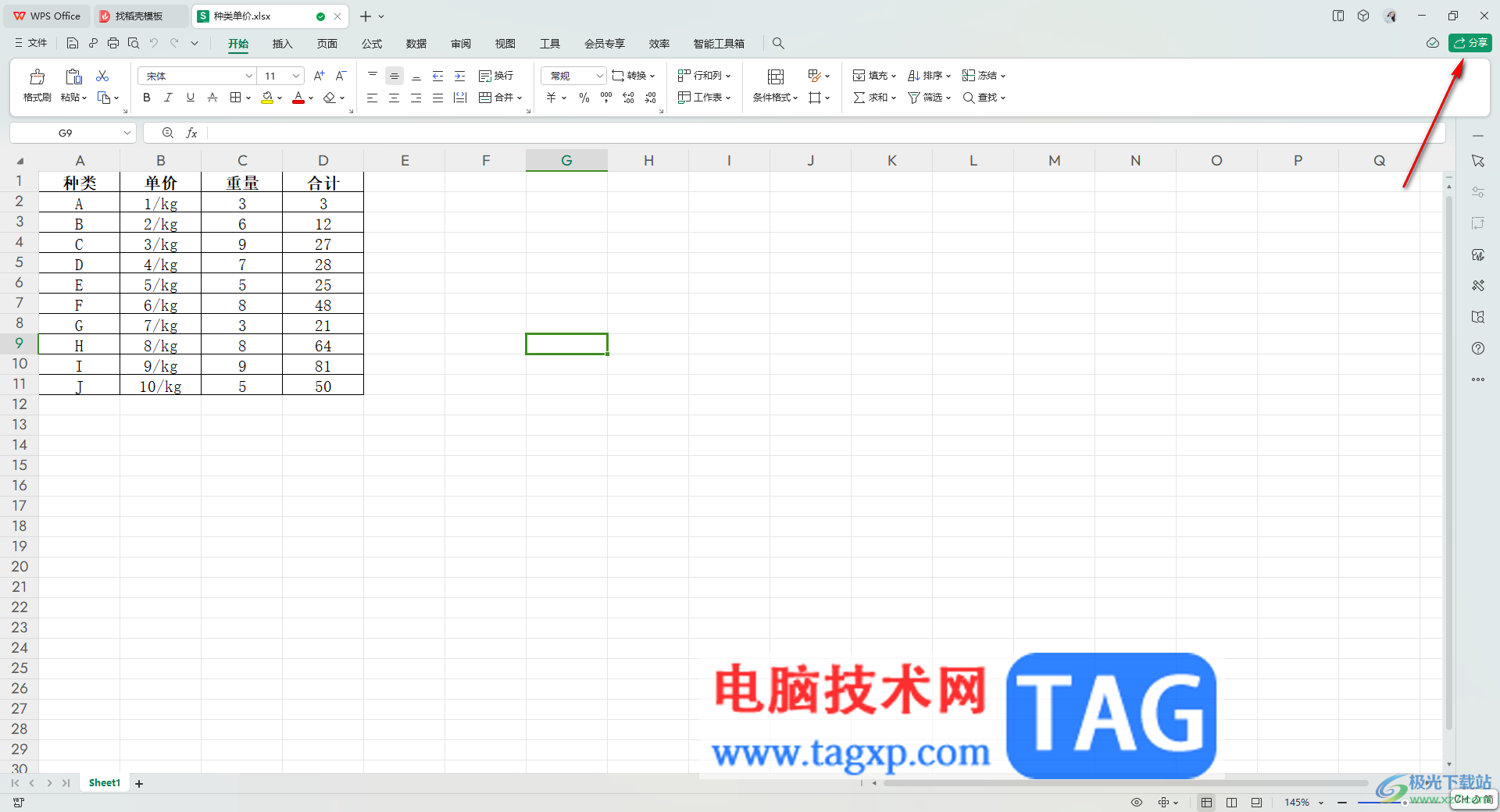
2.之后可以看到在分享的下方出现一个协作窗口,将【和他人一起编辑】后面的空白按钮进行点击一下启用。
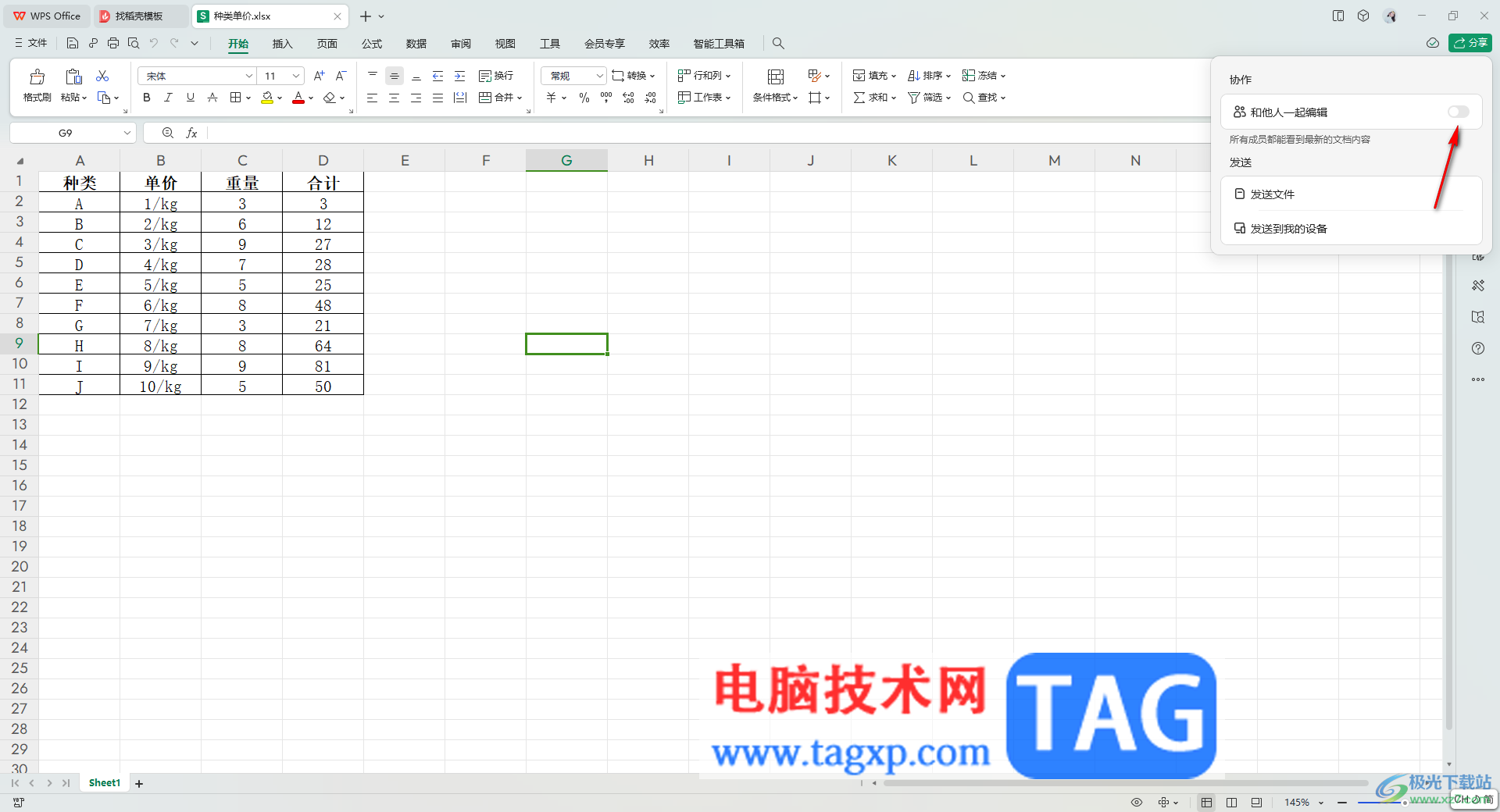
3.这时页面就会显示正在切换到协作模式的提示,切换的速度是非常快的。

4.切换之后,你可以在页面的顶部查看到很多的编辑选项,你可以通过这些选项对该表格内容进行相应的编辑或者修改。
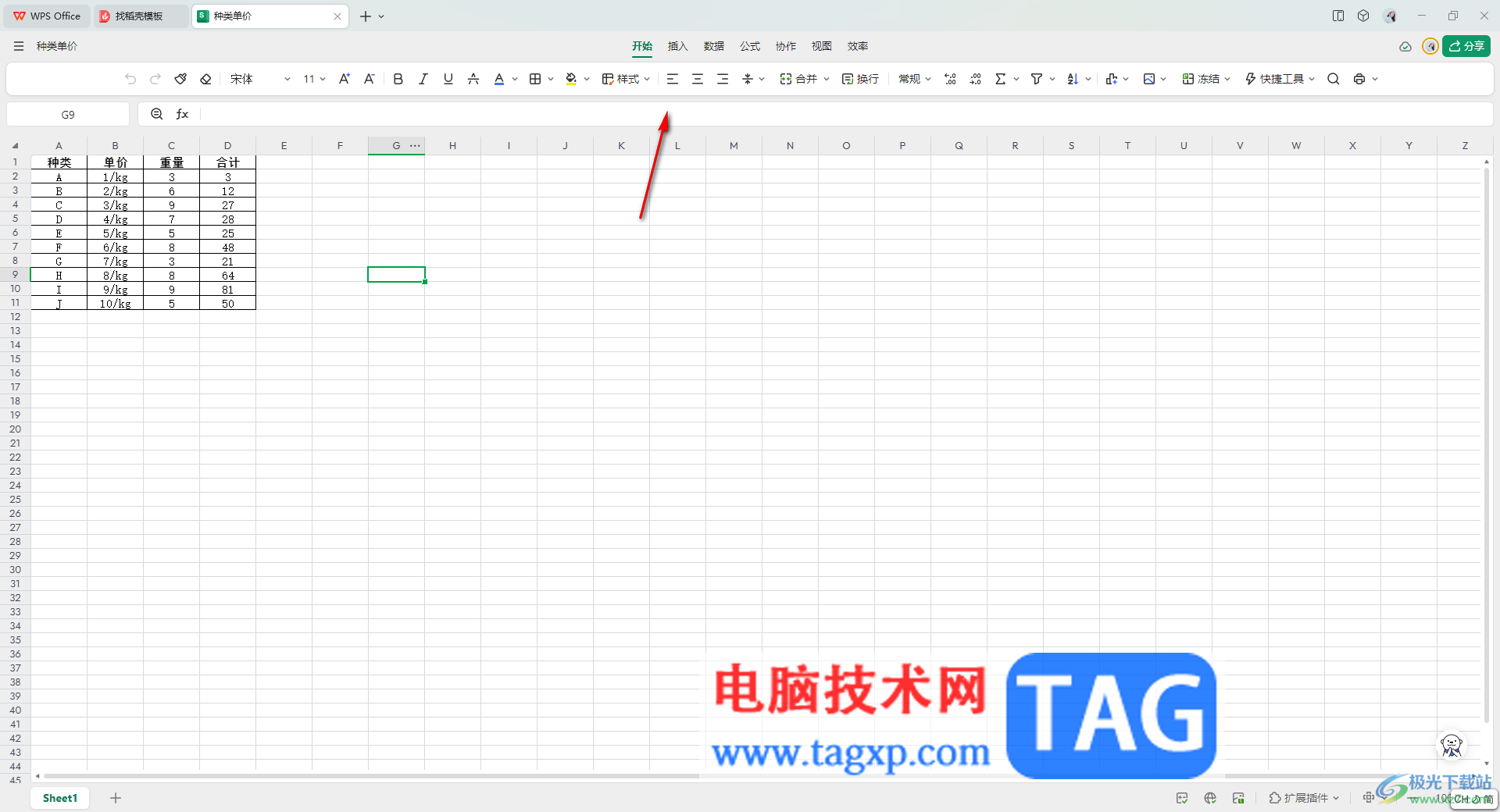
5.如果想要将当前的表格分享给他人一起编辑,那么点击该表格右上角的【分享】按钮,就可以通过复制链接、微信、qq等方式进行分享,以及还可以设置一下链接权限以及添加协作者等。
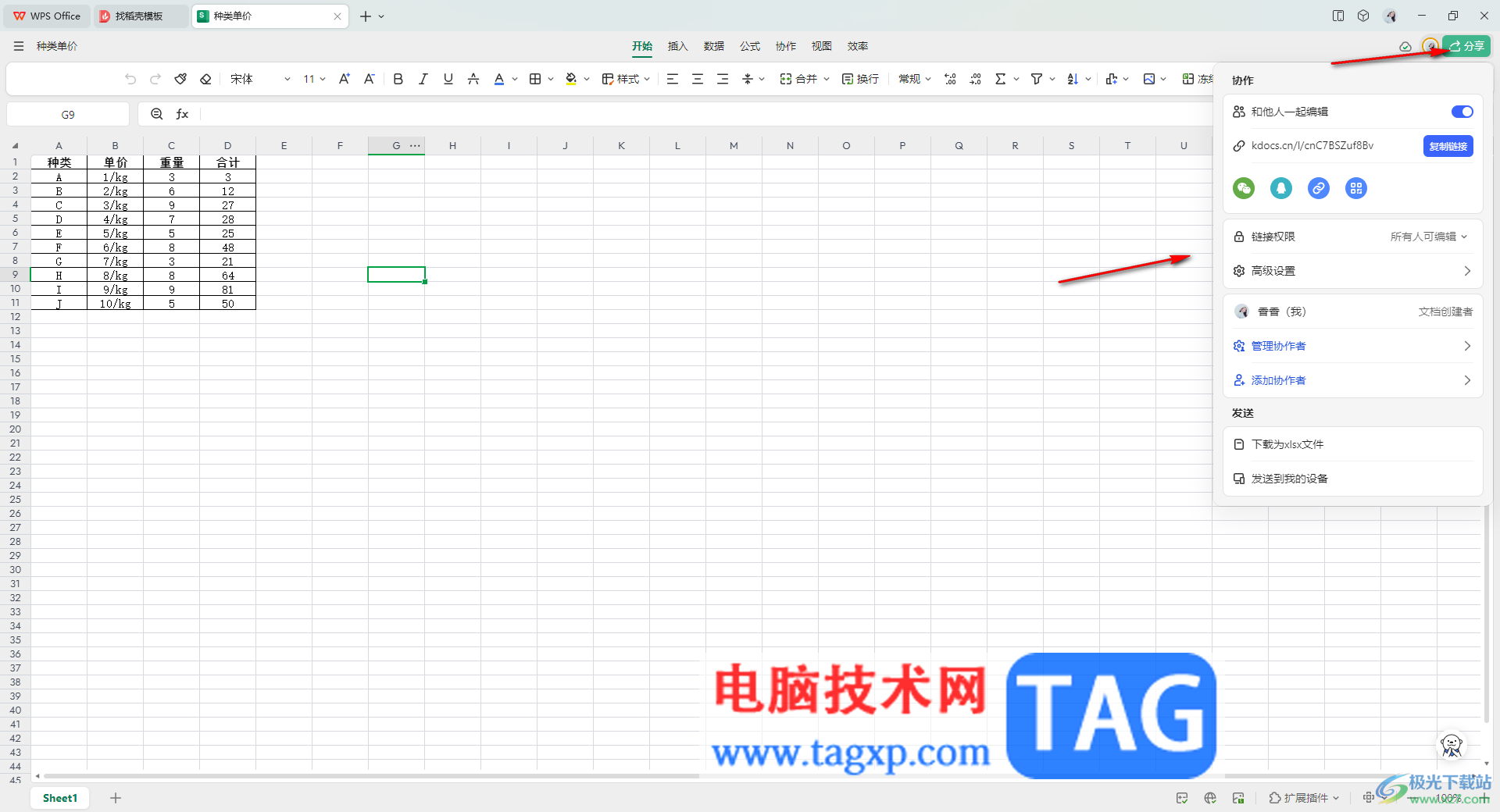
以上就是关于如何使用WPS表格切换到协作模式的具体操作方法,当你需要统计员工、同事以及学生等相关信息的时候,那么通过协作模式,邀请大家一起来编辑修改,这样就会提高工作效率,事半功倍,感兴趣的话可以操作试试。
 Camtasia Studio进行屏幕录制的方法教程
Camtasia Studio进行屏幕录制的方法教程
CamtasiaStudio是一款集屏幕录制和视频编辑制作于一体的软件,这......
 InDesign新增页面的方法教程
InDesign新增页面的方法教程
AdobeInDesign简称为Id,这是一款非常受欢迎的版面设置软件,在其......
 主机外设故障检测:如何检查常见外设故
主机外设故障检测:如何检查常见外设故
主机外设故障检测是很多用户在使用电脑时常常遇到的问题。外......
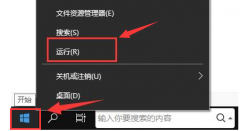 ToDesk怎么开启音频播放-ToDesk开启音频播放
ToDesk怎么开启音频播放-ToDesk开启音频播放
我们在使用ToDesk的过程中,可能会遇到控制画面没有声音这种情......
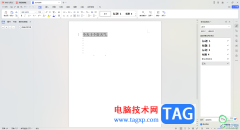 WPS Word打印文字是空白的解决方法
WPS Word打印文字是空白的解决方法
WPS这款软件对于办公的小伙伴来说,是非常重要且十分实用的,......

相信大家很喜欢使用wps软件来完成工作中重要文件的编辑任务,有了wps软件的帮助,用户只需简单操作几个步骤即可轻松完成文件编辑,以此来有效提升自己的办事效率,因此wps软件深受用户的...
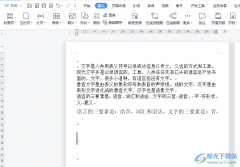
在wps软件中用户可以感受到许多强大且实用的功能,这些功能在其它办公软件的支持下,能够让用户拥有选择编辑文件类型的权利,例如用户可以在wps软件上来编辑word文档、excel表格或是ppt演示...
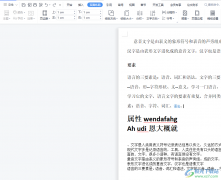
wps软件作为一款热门的办公软件,给用户带来了许多的便利,并且这款办公软件中的功能给用户带来了许多的帮助,让用户能够提升自己的编辑速度,同时也避免了许多的编辑效率,当用户在...
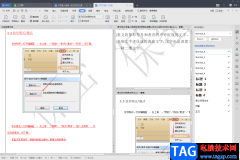
WPS办公软件是我们非常好用的一款文档编辑软件,WPS软件可以帮助我们完成自己想要编辑的内容,由于WPS中提供的功能非常的过,因此受到小伙伴们的喜爱,当我们在使用WPS进行文档的一个编辑...
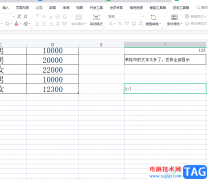
wps软件是许多用户很喜欢的一款办公软件,给用户带来了许多的好处,当用户在使用这款办公本软件时,就会发现其中的功能是很强大的,能够给用户带来许多的好处,当用户在wps软件中编辑表...

大家会通过WPS办公软件帮助自己快速的整理数据或者编辑文字等,当你在处理数据的时候,可能会不小心在表格中输入了一些重复的数据内容,想要将这些重复的数据进行统计一下个数,看看到...

WPS这款软件是我们平时常常在使用的一款编辑软件,其中使用WPS表格的情况是比较多的,通过表格工具可以将需要的数据进行快速的统计、计算或者是汇总等,而其中有些时候需要将两个表格同...

你愿意自己的文档被人随意复制、修改、编辑么? 你愿意自己辛苦了半天的劳动成果被人信手拈来无偿使用么? 你当然不愿意! 现代人有个特点,自己辛辛苦苦做出的东西不喜欢别人乱...

在wps软件中有着许多实用的功能,为用户带来了许多的帮助,并且可以为用户解决许多的编辑问题,让用户能够轻松完成编辑工作,所以wps软件成为了用户电脑上不可或缺的存在,当用户在wp...
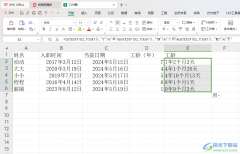
WPS中我们可以计算的数据是多种多样的,可以进行一些简单数字的求和计算或者进行求取平均值计算等操作,此外,我们还可以通过这款软件进行工龄的计算,我们可以口算出自己的工龄大概的...
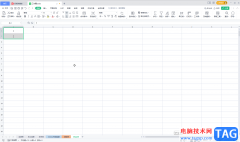
WPS表格是很多小伙伴都在使用的一款办公软件,在其中我们可以非常轻松地实现各种想要的数据编辑和处理。如果我们需要在电脑版WPS表格中设置自动递增的序号,小伙伴们知道具体该如何进行...

有的小伙伴在使用WPS进行数据编辑的过程中,会需要进行数据的统计,而当你想要将一列的数据统计为迷你图来显示,这样可以清楚的看清每一个数据的一个具体走势,那么我们可以直接在工具...

我们在使用WPSWord编辑自己需要的文档资料时,我们为了自己的文字内容能够呈现出美观的感觉,就会对自己的文字字体进行设置,在WPSWord文档中会提供多种不同的字体帮助你更换,但是该软件...

相信大部分用户很喜欢使用wps软件,这款办公软件为用户提供了多种文件的编辑权利,例如用户可以用来编辑word文档、excel表格以及演示文稿等不同类型的文件,因此wps软件吸引了不少的用户前...

在我们平常的日常工作中或者生活中,我们有时候需要对一些手机号码或者重要的数字进行编辑的情况,如果你不想要你编辑的手机号码全部展示出来,那么你可以通过将手机号码中的一部分数...